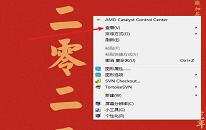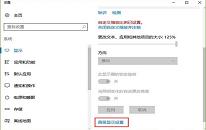电脑设置锁屏密码操作方法介绍
来源:www.laobaicai.net 发布时间:2023-01-21 08:15
每次用户离开电脑桌面前,电脑就会设置锁屏模式,但是没有设置锁屏密码,这就导致了电脑的安全性大大降低了,那么电脑如何设置锁屏密码呢?下面老白菜u盘装系统为大家介绍电脑设置锁屏密码的操作方法。
设置锁屏密码操作方法:
1.点击任务栏中的“Windows按钮”打开开始菜单;如图所示:
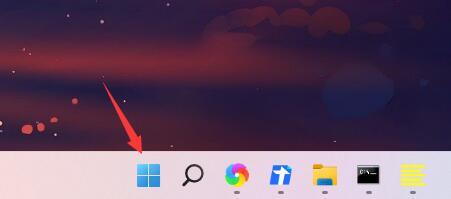
2.然后在开始菜单中进入系统“设置”;如图所示:
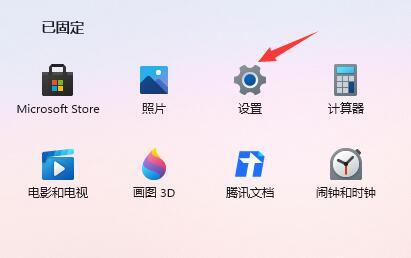
3.接着点击左边的“账户”进入账户设置;如图所示:
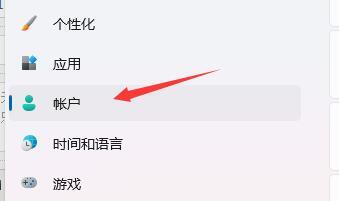
4.找到其中的密码,展开并点击下方的“添加”;如图所示:
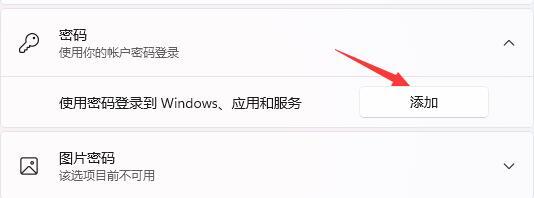
5.最后在创建密码中输入我们想要设置的密码就可以了。
关于电脑设置锁屏密码的操作方法就为小伙伴们详细介绍到这边了,如果用户们使用电脑的时候,不知道如何设置锁屏密码,可以参考上述方法步骤进行操作哦,希望本篇教程能够帮到大家,更多精彩教程请关注老白菜官方网站。
上一篇:电脑隐藏桌面图标操作方法介绍
下一篇:没有了
推荐阅读
"电脑隐藏桌面图标操作方法介绍"
- 电脑打不开xlsx文件解决教程分享 2023-01-19
- 电脑打开dmg文件教程分享 2023-01-18
- 电脑设置ip地址操作教程分享 2023-01-17
- win10系统启用网络发现解决教程分享 2023-01-16
win10系统高级显示设置没了解决教程分享
- win10系统开启色盲模式教程分享 2023-01-13
- win10系统取消网络验证教程分享 2023-01-13
- win10系统照片应用打不开解决教程分享 2023-01-11
- win10系统相机打不开解决教程分享 2023-01-10
老白菜下载
更多-
 老白菜怎样一键制作u盘启动盘
老白菜怎样一键制作u盘启动盘软件大小:358 MB
-
 老白菜超级u盘启动制作工具UEFI版7.3下载
老白菜超级u盘启动制作工具UEFI版7.3下载软件大小:490 MB
-
 老白菜一键u盘装ghost XP系统详细图文教程
老白菜一键u盘装ghost XP系统详细图文教程软件大小:358 MB
-
 老白菜装机工具在线安装工具下载
老白菜装机工具在线安装工具下载软件大小:3.03 MB